电脑自动开机与关机并实现程序自启动
- 格式:docx
- 大小:749.16 KB
- 文档页数:11
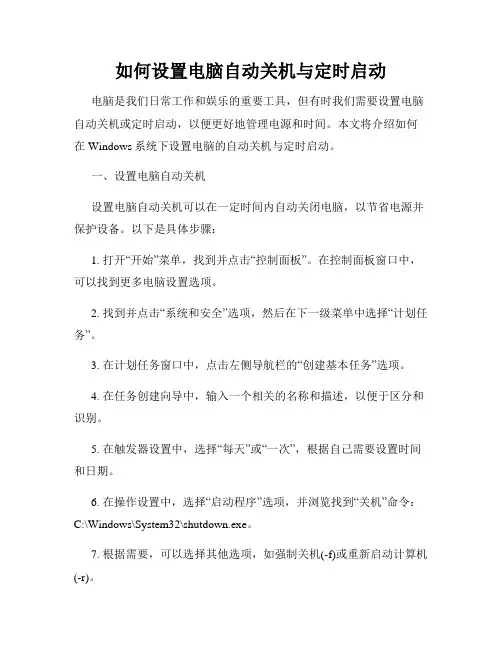
如何设置电脑自动关机与定时启动电脑是我们日常工作和娱乐的重要工具,但有时我们需要设置电脑自动关机或定时启动,以便更好地管理电源和时间。
本文将介绍如何在Windows系统下设置电脑的自动关机与定时启动。
一、设置电脑自动关机设置电脑自动关机可以在一定时间内自动关闭电脑,以节省电源并保护设备。
以下是具体步骤:1. 打开“开始”菜单,找到并点击“控制面板”。
在控制面板窗口中,可以找到更多电脑设置选项。
2. 找到并点击“系统和安全”选项,然后在下一级菜单中选择“计划任务”。
3. 在计划任务窗口中,点击左侧导航栏的“创建基本任务”选项。
4. 在任务创建向导中,输入一个相关的名称和描述,以便于区分和识别。
5. 在触发器设置中,选择“每天”或“一次”,根据自己需要设置时间和日期。
6. 在操作设置中,选择“启动程序”选项,并浏览找到“关机”命令:C:\Windows\System32\shutdown.exe。
7. 根据需要,可以选择其他选项,如强制关机(-f)或重新启动计算机(-r)。
8. 单击“完成”按钮,即可完成自动关机任务的设置。
二、设置电脑定时启动有时候,我们希望电脑能够在特定时间自动开机,以便进行某项任务或准备好可用状态。
下面是设置电脑定时启动的步骤:1. 打开“开始”菜单,点击“控制面板”,进入系统设置页面。
2. 在控制面板页面中,找到并点击“系统和安全”选项,然后选择“计划任务”。
3. 在计划任务窗口中,点击左侧导航栏的“创建基本任务”选项。
4. 在任务创建向导中,输入任务名称和相关描述信息。
5. 在触发器设置中,选择“每天”或“一次”,并设置启动的时间和日期。
6. 在操作设置中,选择“启动程序”选项,并浏览找到“启动”命令:C:\Windows\System32\shutdown.exe -s -t 0。
7. 根据需要,可以选择其他选项,如强制关闭(-f)或重新启动计算机(-r)。
8. 完成后,可以在任务列表中看到刚刚创建的定时启动任务。
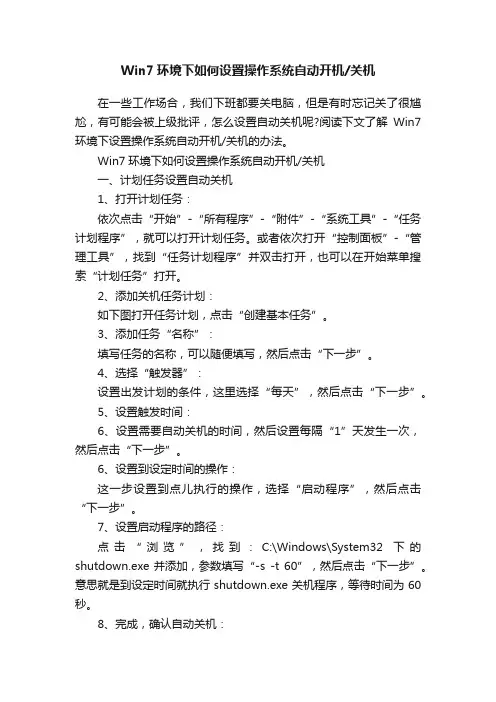
Win7环境下如何设置操作系统自动开机/关机在一些工作场合,我们下班都要关电脑,但是有时忘记关了很尴尬,有可能会被上级批评,怎么设置自动关机呢?阅读下文了解Win7环境下设置操作系统自动开机/关机的办法。
Win7环境下如何设置操作系统自动开机/关机一、计划任务设置自动关机1、打开计划任务:依次点击“开始”-“所有程序”-“附件”-“系统工具”-“任务计划程序”,就可以打开计划任务。
或者依次打开“控制面板”-“管理工具”,找到“任务计划程序”并双击打开,也可以在开始菜单搜索“计划任务”打开。
2、添加关机任务计划:如下图打开任务计划,点击“创建基本任务”。
3、添加任务“名称”:填写任务的名称,可以随便填写,然后点击“下一步”。
4、选择“触发器”:设置出发计划的条件,这里选择“每天”,然后点击“下一步”。
5、设置触发时间:6、设置需要自动关机的时间,然后设置每隔“1”天发生一次,然后点击“下一步”。
6、设置到设定时间的操作:这一步设置到点儿执行的操作,选择“启动程序”,然后点击“下一步”。
7、设置启动程序的路径:点击“浏览”,找到:C:\Windows\System32下的shutdown.exe并添加,参数填写“-s -t 60”,然后点击“下一步”。
意思就是到设定时间就执行shutdown.exe关机程序,等待时间为60秒。
8、完成,确认自动关机:确认设置的名称、触发器和操作,没问题点击“完成”就可以了。
二、BIOS设置自动开机1、开机进BIOS。
开机时按F10进入BIOS设置界面,在“Advanced Setup”中找到“BIOS Power-On”选项并按回车进入。
2、设置需要自动启动的日程,按上下键选择,左右键进行修改,Disable是禁用,Enable是启用,比如可以设置周一到周五,每天早上8:00开机。
设置好后按两下F10保存并退出,这样每天早上8:00你的电脑就可以定时开机啦。
END相关阅读:电脑自动关机解决办法介绍1、硬件方面自动关机最常见的原因是散热故障,电脑如果散热不好,导致整个硬件系统温度过高,CPU会自动进入保护模式,这时候就会自动关机。
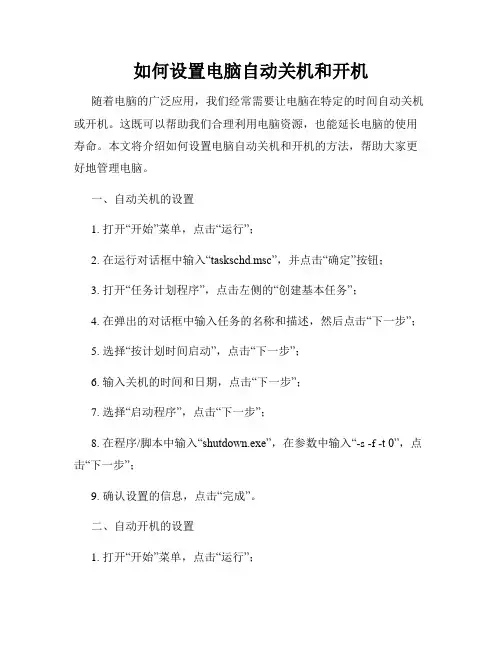
如何设置电脑自动关机和开机随着电脑的广泛应用,我们经常需要让电脑在特定的时间自动关机或开机。
这既可以帮助我们合理利用电脑资源,也能延长电脑的使用寿命。
本文将介绍如何设置电脑自动关机和开机的方法,帮助大家更好地管理电脑。
一、自动关机的设置1. 打开“开始”菜单,点击“运行”;2. 在运行对话框中输入“taskschd.msc”,并点击“确定”按钮;3. 打开“任务计划程序”,点击左侧的“创建基本任务”;4. 在弹出的对话框中输入任务的名称和描述,然后点击“下一步”;5. 选择“按计划时间启动”,点击“下一步”;6. 输入关机的时间和日期,点击“下一步”;7. 选择“启动程序”,点击“下一步”;8. 在程序/脚本中输入“shutdown.exe”,在参数中输入“-s -f -t 0”,点击“下一步”;9. 确认设置的信息,点击“完成”。
二、自动开机的设置1. 打开“开始”菜单,点击“运行”;2. 在运行对话框中输入“gpedit.msc”,并点击“确定”按钮;3. 在“本地计算机策略”窗口中,依次展开“计算机配置”→“Windows 设置”→“安全设置”→“本地策略”→“安全选项”;4. 找到右侧的“自动登录本地用户扩展”选项,双击打开;5. 在弹出的对话框中,选择“启用”,并在“用户名”和“密码”处输入您希望自动登录的用户名和密码;6. 确认设置的信息,点击“确定”。
7. 打开“任务计划程序”,点击左侧的“创建基本任务”;8. 在弹出的对话框中输入任务的名称和描述,然后点击“下一步”;9. 选择“在计算机启动时启动”,点击“下一步”;10. 选择“启动程序”,点击“下一步”;11. 在程序/脚本中输入“shutdown.exe”,在参数中输入“-r -t 0”,点击“下一步”;12. 确认设置的信息,点击“完成”。
通过以上设置,您的电脑就可以在预定的时间自动关机和开机了。
自动关机和开机功能的使用能够为我们提供更便捷的电脑管理方式,帮助我们更好地利用电脑资源。
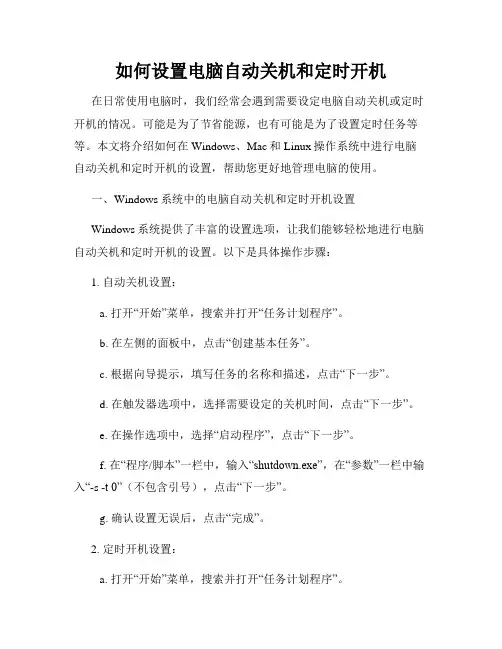
如何设置电脑自动关机和定时开机在日常使用电脑时,我们经常会遇到需要设定电脑自动关机或定时开机的情况。
可能是为了节省能源,也有可能是为了设置定时任务等等。
本文将介绍如何在Windows、Mac和Linux操作系统中进行电脑自动关机和定时开机的设置,帮助您更好地管理电脑的使用。
一、Windows系统中的电脑自动关机和定时开机设置Windows系统提供了丰富的设置选项,让我们能够轻松地进行电脑自动关机和定时开机的设置。
以下是具体操作步骤:1. 自动关机设置:a. 打开“开始”菜单,搜索并打开“任务计划程序”。
b. 在左侧的面板中,点击“创建基本任务”。
c. 根据向导提示,填写任务的名称和描述,点击“下一步”。
d. 在触发器选项中,选择需要设定的关机时间,点击“下一步”。
e. 在操作选项中,选择“启动程序”,点击“下一步”。
f. 在“程序/脚本”一栏中,输入“shutdown.exe”,在“参数”一栏中输入“-s -t 0”(不包含引号),点击“下一步”。
g. 确认设置无误后,点击“完成”。
2. 定时开机设置:a. 打开“开始”菜单,搜索并打开“任务计划程序”。
b. 在左侧的面板中,点击“创建基本任务”。
c. 根据向导提示,填写任务的名称和描述,点击“下一步”。
d. 在触发器选项中,选择需要设定的开机时间,点击“下一步”。
e. 在操作选项中,选择“启动程序”,点击“下一步”。
f. 在“程序/脚本”一栏中,输入“shutdown.exe”,在“参数”一栏中输入“-r -t 0”(不包含引号),点击“下一步”。
g. 确认设置无误后,点击“完成”。
二、Mac系统中的电脑自动关机和定时开机设置Mac系统同样提供了便捷的方式来设定电脑的自动关机和定时开机。
下面是具体操作步骤:1. 自动关机设置:a. 打开“系统偏好设置”。
b. 点击“节能”,进入节能选项设置。
c. 在右下角的面板中,点击“时间表”按钮。
d. 勾选“每天关机”选项,并选择自动关机的时间。
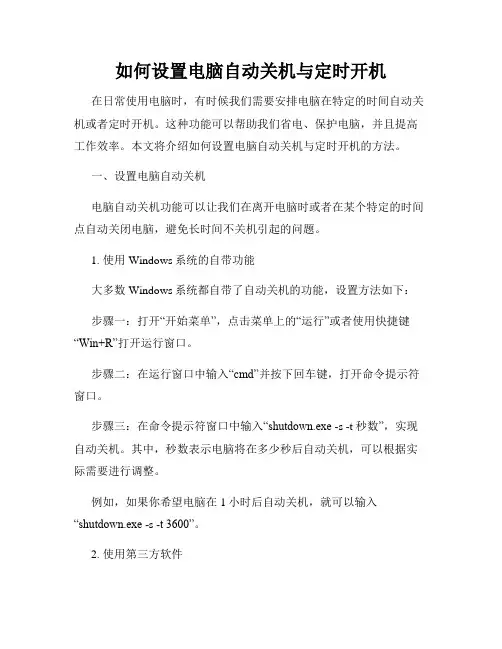
如何设置电脑自动关机与定时开机在日常使用电脑时,有时候我们需要安排电脑在特定的时间自动关机或者定时开机。
这种功能可以帮助我们省电、保护电脑,并且提高工作效率。
本文将介绍如何设置电脑自动关机与定时开机的方法。
一、设置电脑自动关机电脑自动关机功能可以让我们在离开电脑时或者在某个特定的时间点自动关闭电脑,避免长时间不关机引起的问题。
1. 使用Windows系统的自带功能大多数Windows系统都自带了自动关机的功能,设置方法如下:步骤一:打开“开始菜单”,点击菜单上的“运行”或者使用快捷键“Win+R”打开运行窗口。
步骤二:在运行窗口中输入“cmd”并按下回车键,打开命令提示符窗口。
步骤三:在命令提示符窗口中输入“shutdown.exe -s -t 秒数”,实现自动关机。
其中,秒数表示电脑将在多少秒后自动关机,可以根据实际需要进行调整。
例如,如果你希望电脑在1小时后自动关机,就可以输入“shutdown.exe -s -t 3600”。
2. 使用第三方软件除了系统自带的功能,我们还可以使用一些第三方软件来设置电脑自动关机。
这些软件通常功能更为丰富,操作也更简便。
常见的第三方软件包括“电脑关机助手”、“定时关机大师”等。
只需要下载并安装这些软件,按照软件的提示设置自动关机的时间及其他参数即可。
二、设置电脑定时开机定时开机功能可以让我们在特定的时间点自动启动电脑,使得我们可以节省时间,并且能够及时开始工作。
1. 使用BIOS功能使用BIOS功能是设置定时开机的一种常见方法。
具体操作步骤如下:步骤一:重启电脑,按下BIOS设置页面进入键,通常是F2、F10、Delete键,具体取决于电脑型号。
步骤二:在BIOS设置页面中,找到“Power”或者“Power Management”选项,并点击进入。
步骤三:在“Power”或者“Power Management”选项中,找到“Resume by Alarm”或者“RTC Alarm”选项,并设置定时开机的时间。
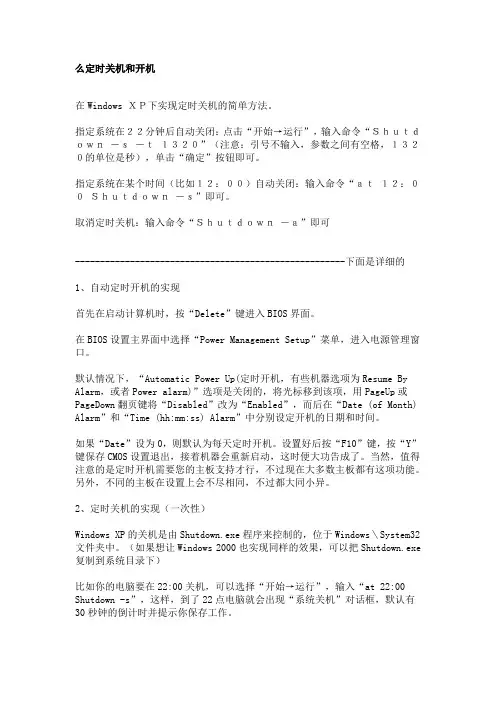
么定时关机和开机在Windows XP下实现定时关机的简单方法。
指定系统在22分钟后自动关闭:点击“开始→运行”,输入命令“Shutdown-s-t1320”(注意:引号不输入,参数之间有空格,1320的单位是秒),单击“确定”按钮即可。
指定系统在某个时间(比如12:00)自动关闭:输入命令“at12:00Shutdown-s”即可。
取消定时关机:输入命令“Shutdown-a”即可------------------------------------------------------下面是详细的1、自动定时开机的实现首先在启动计算机时,按“Delete”键进入BIOS界面。
在BIOS设置主界面中选择“Power Management Setup”菜单,进入电源管理窗口。
默认情况下,“Automatic Power Up(定时开机,有些机器选项为Resume By Alarm,或者Power alarm)”选项是关闭的,将光标移到该项,用PageUp或PageDown翻页键将“Disabled”改为“Enabled”,而后在“Date (of Month) Alarm”和“Time (hh:mm:ss) Alarm”中分别设定开机的日期和时间。
如果“Date”设为0,则默认为每天定时开机。
设置好后按“F10”键,按“Y”键保存CMOS设置退出,接着机器会重新启动,这时便大功告成了。
当然,值得注意的是定时开机需要您的主板支持才行,不过现在大多数主板都有这项功能。
另外,不同的主板在设置上会不尽相同,不过都大同小异。
2、定时关机的实现(一次性)Windows XP的关机是由Shutdown.exe程序来控制的,位于Windows\System32文件夹中。
(如果想让Windows 2000也实现同样的效果,可以把Shutdown.exe 复制到系统目录下)比如你的电脑要在22:00关机,可以选择“开始→运行”,输入“at 22:00 Shutdown -s”,这样,到了22点电脑就会出现“系统关机”对话框,默认有30秒钟的倒计时并提示你保存工作。
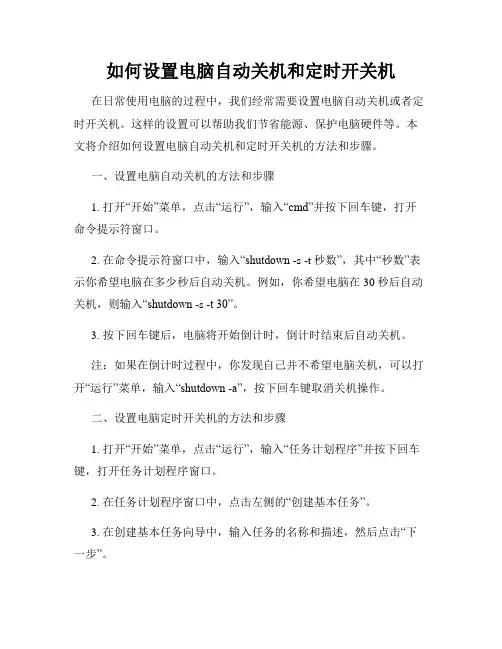
如何设置电脑自动关机和定时开关机在日常使用电脑的过程中,我们经常需要设置电脑自动关机或者定时开关机。
这样的设置可以帮助我们节省能源、保护电脑硬件等。
本文将介绍如何设置电脑自动关机和定时开关机的方法和步骤。
一、设置电脑自动关机的方法和步骤1. 打开“开始”菜单,点击“运行”,输入“cmd”并按下回车键,打开命令提示符窗口。
2. 在命令提示符窗口中,输入“shutdown -s -t 秒数”,其中“秒数”表示你希望电脑在多少秒后自动关机。
例如,你希望电脑在30秒后自动关机,则输入“shutdown -s -t 30”。
3. 按下回车键后,电脑将开始倒计时,倒计时结束后自动关机。
注:如果在倒计时过程中,你发现自己并不希望电脑关机,可以打开“运行”菜单,输入“shutdown -a”,按下回车键取消关机操作。
二、设置电脑定时开关机的方法和步骤1. 打开“开始”菜单,点击“运行”,输入“任务计划程序”并按下回车键,打开任务计划程序窗口。
2. 在任务计划程序窗口中,点击左侧的“创建基本任务”。
3. 在创建基本任务向导中,输入任务的名称和描述,然后点击“下一步”。
4. 在触发器设置中,选择“每天”、“每周”或者“每月”,并设置任务开始的时间。
点击“下一步”。
5. 在操作设置中,选择“启动程序”,然后点击“下一步”。
6. 在启动程序设置中,浏览并选择你想要执行的程序或者脚本,在参数设置中输入相应的参数(如果需要的话),然后点击“下一步”。
7. 在任务创建完成页面,点击“完成”以完成任务的创建。
注:如果你希望电脑在特定时间自动关闭,你可以根据上述步骤创建一个定时关机的任务,然后再创建一个定时开启的任务来实现定时开关机的效果。
总结:通过上述方法和步骤,我们可以轻松地设置电脑自动关机和定时开关机。
这样的设置可以帮助我们合理利用电脑资源,节省能源、保护电脑硬件,并且提供了更便利的使用体验。
希望本文对您有所帮助。
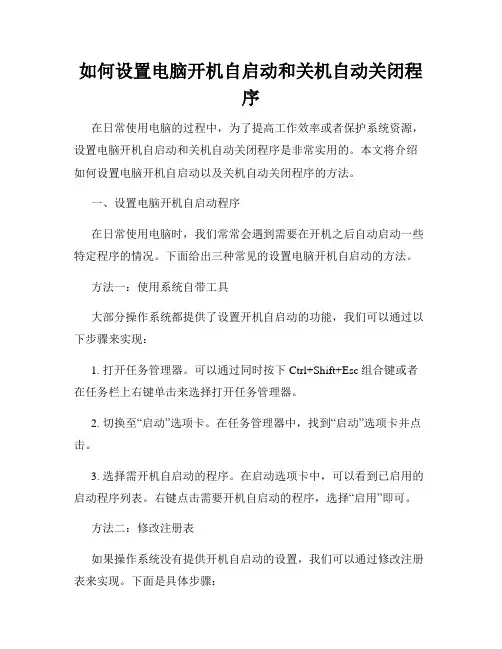
如何设置电脑开机自启动和关机自动关闭程序在日常使用电脑的过程中,为了提高工作效率或者保护系统资源,设置电脑开机自启动和关机自动关闭程序是非常实用的。
本文将介绍如何设置电脑开机自启动以及关机自动关闭程序的方法。
一、设置电脑开机自启动程序在日常使用电脑时,我们常常会遇到需要在开机之后自动启动一些特定程序的情况。
下面给出三种常见的设置电脑开机自启动的方法。
方法一:使用系统自带工具大部分操作系统都提供了设置开机自启动的功能,我们可以通过以下步骤来实现:1. 打开任务管理器。
可以通过同时按下Ctrl+Shift+Esc组合键或者在任务栏上右键单击来选择打开任务管理器。
2. 切换至“启动”选项卡。
在任务管理器中,找到“启动”选项卡并点击。
3. 选择需开机自启动的程序。
在启动选项卡中,可以看到已启用的启动程序列表。
右键点击需要开机自启动的程序,选择“启用”即可。
方法二:修改注册表如果操作系统没有提供开机自启动的设置,我们可以通过修改注册表来实现。
下面是具体步骤:1. 打开注册表编辑器。
可以通过按下Win+R组合键,然后输入“regedit”并点击确定来打开注册表编辑器。
2. 导航至自启动项。
在注册表编辑器中,找到以下路径:HKEY_CURRENT_USER\Software\Microsoft\Windows\CurrentVersion\R un3. 创建新的自启动项。
在右侧窗格中右键单击,选择“新建”-“字符串值”。
然后将新建的字符串值命名为你需要启动的程序的名称,并将其值设置为程序的路径。
方法三:使用第三方软件除了以上两种方法,我们还可以使用一些第三方软件来设置电脑开机自启动。
这些软件通常提供了更加直观和便捷的界面,可以方便地添加、管理和删除自启动项。
在网上搜索相关软件,并根据软件的使用说明进行设置即可。
二、设置电脑关机自动关闭程序有时候,为了保护电脑系统,我们需要在关机之前自动关闭一些运行的程序。
下面给出两种常用的设置电脑关机自动关闭程序的方法。
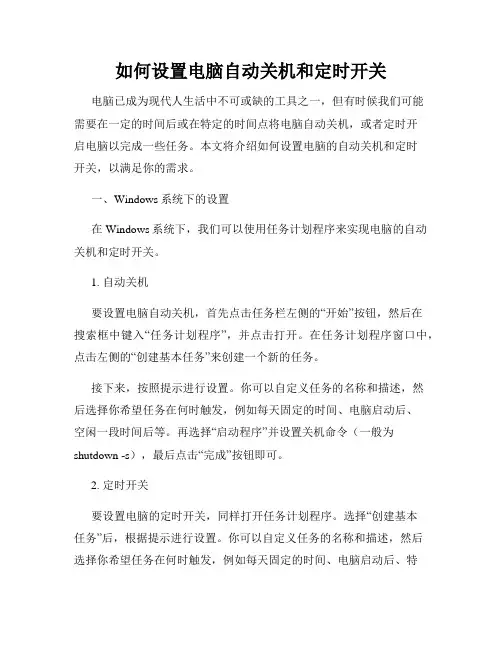
如何设置电脑自动关机和定时开关电脑已成为现代人生活中不可或缺的工具之一,但有时候我们可能需要在一定的时间后或在特定的时间点将电脑自动关机,或者定时开启电脑以完成一些任务。
本文将介绍如何设置电脑的自动关机和定时开关,以满足你的需求。
一、Windows系统下的设置在Windows系统下,我们可以使用任务计划程序来实现电脑的自动关机和定时开关。
1. 自动关机要设置电脑自动关机,首先点击任务栏左侧的“开始”按钮,然后在搜索框中键入“任务计划程序”,并点击打开。
在任务计划程序窗口中,点击左侧的“创建基本任务”来创建一个新的任务。
接下来,按照提示进行设置。
你可以自定义任务的名称和描述,然后选择你希望任务在何时触发,例如每天固定的时间、电脑启动后、空闲一段时间后等。
再选择“启动程序”并设置关机命令(一般为shutdown -s),最后点击“完成”按钮即可。
2. 定时开关要设置电脑的定时开关,同样打开任务计划程序。
选择“创建基本任务”后,根据提示进行设置。
你可以自定义任务的名称和描述,然后选择你希望任务在何时触发,例如每天固定的时间、电脑启动后、特定事件发生后等。
再选择“启动程序”并设置开机(shutdown -s)或重启(shutdown -r)命令,最后点击“完成”按钮即可。
二、Mac系统下的设置在Mac系统下,我们可以使用“定时启动或关闭”功能来实现电脑的自动关机和定时开关。
1. 自动关机要设置电脑自动关机,首先点击屏幕左上角的苹果图标,然后选择“系统偏好设置”。
在系统偏好设置窗口中,点击“能源节能”选项。
在能源节能选项卡中,点击右下角的“计划…”按钮。
接下来,在计划窗口中勾选“睡眠”和“自动开启或关闭”,然后点击“设定时间…”按钮来设置关机的时间。
最后点击“应用”按钮即可完成设置。
2. 定时开关要设置电脑的定时开关,同样进入“能源节能”选项卡,在计划窗口中勾选“睡眠”和“自动开启或关闭”,然后点击“设定时间…”按钮来设置开关机的时间。
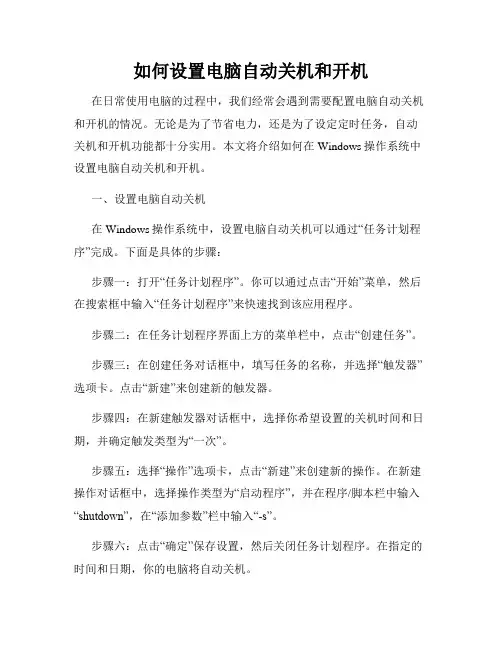
如何设置电脑自动关机和开机在日常使用电脑的过程中,我们经常会遇到需要配置电脑自动关机和开机的情况。
无论是为了节省电力,还是为了设定定时任务,自动关机和开机功能都十分实用。
本文将介绍如何在Windows操作系统中设置电脑自动关机和开机。
一、设置电脑自动关机在Windows操作系统中,设置电脑自动关机可以通过“任务计划程序”完成。
下面是具体的步骤:步骤一:打开“任务计划程序”。
你可以通过点击“开始”菜单,然后在搜索框中输入“任务计划程序”来快速找到该应用程序。
步骤二:在任务计划程序界面上方的菜单栏中,点击“创建任务”。
步骤三:在创建任务对话框中,填写任务的名称,并选择“触发器”选项卡。
点击“新建”来创建新的触发器。
步骤四:在新建触发器对话框中,选择你希望设置的关机时间和日期,并确定触发类型为“一次”。
步骤五:选择“操作”选项卡,点击“新建”来创建新的操作。
在新建操作对话框中,选择操作类型为“启动程序”,并在程序/脚本栏中输入“shutdown”,在“添加参数”栏中输入“-s”。
步骤六:点击“确定”保存设置,然后关闭任务计划程序。
在指定的时间和日期,你的电脑将自动关机。
二、设置电脑自动开机类似于设置自动关机,设置电脑自动开机也可以通过“任务计划程序”来完成。
下面是具体的步骤:步骤一:打开“任务计划程序”。
步骤二:在任务计划程序界面上方的菜单栏中,点击“创建任务”。
步骤三:在创建任务对话框中,填写任务的名称,并选择“触发器”选项卡。
点击“新建”来创建新的触发器。
步骤四:在新建触发器对话框中,选择你希望设置的开机时间和日期,并确定触发类型为“一次”。
步骤五:选择“操作”选项卡,点击“新建”来创建新的操作。
在新建操作对话框中,选择操作类型为“启动程序”,并在程序/脚本栏中输入“shutdown”,在“添加参数”栏中输入“-r”。
步骤六:点击“确定”保存设置,然后关闭任务计划程序。
在指定的时间和日期,你的电脑将自动开机。
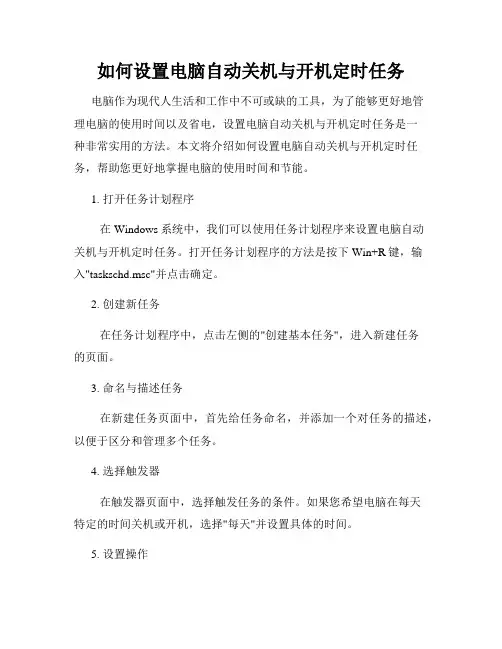
如何设置电脑自动关机与开机定时任务电脑作为现代人生活和工作中不可或缺的工具,为了能够更好地管理电脑的使用时间以及省电,设置电脑自动关机与开机定时任务是一种非常实用的方法。
本文将介绍如何设置电脑自动关机与开机定时任务,帮助您更好地掌握电脑的使用时间和节能。
1. 打开任务计划程序在Windows系统中,我们可以使用任务计划程序来设置电脑自动关机与开机定时任务。
打开任务计划程序的方法是按下Win+R键,输入"taskschd.msc"并点击确定。
2. 创建新任务在任务计划程序中,点击左侧的"创建基本任务",进入新建任务的页面。
3. 命名与描述任务在新建任务页面中,首先给任务命名,并添加一个对任务的描述,以便于区分和管理多个任务。
4. 选择触发器在触发器页面中,选择触发任务的条件。
如果您希望电脑在每天特定的时间关机或开机,选择"每天"并设置具体的时间。
5. 设置操作在操作页面中,选择要执行的操作。
如果您想要设置电脑关机,则在"程序/脚本"栏中输入"shutdown",在"参数"栏中输入"/s",表示关机。
如果您想要设置电脑开机,则在"程序/脚本"栏中输入"shutdown",在"参数"栏中输入"/r",表示重新启动。
6. 设置条件(可选)在条件页面中,您可以设置额外的条件,例如只有当电脑处于空闲状态才执行任务。
7. 完成设置在最后的页面中,点击"完成"以保存任务设置。
通过以上步骤,您就可以成功地设置电脑的自动关机与开机定时任务了。
这样,您就可以根据个人需求来控制电脑的使用时间,提高工作和学习的效率。
同时,设置电脑自动关机与开机定时任务还可以节省电能,降低用电成本。
需要注意的是,在设置电脑自动关机与开机定时任务时,要合理安排任务的触发时间和操作。
自动开机、开机自动运行和自动关机的方法一.自动定时开机此功能需要在BIOS中设定,并且你的主板的高级电源管理设置必须支持这个功能,不过现在大多数的主板全支持,放心使用吧.步骤一:启动系统按DEL,进入BIOS,然后选中"POWER MANAGEMENT FEATURES"(电源管理设置),回车进入.在电源窗口中找到"RESTORE ON AC/POWERLOSS"项,按回车,然后通过方向键设置其值为"POWER ON".步骤二:选中"RESUME ON RTC ALARM"并按回车,接着通过方向键设置其值为"ENABLE"步骤三:选中"RTC ALARM DATE"按回车,然后将其值设定为"EVERYDAY",表示每天都进行一样的操作,按照同样的方法,分别将"RTC ALARM HOURS""RTC ALARM MINUTE""RTM ALARM SECOND"设置为"07""15""00",这表示开机时间为早上的"7:15:00",全部设置好后,按F10,保存并重新启动.(由于不同的主板的BIOS不一样,有些主板的设置可能与上面的有一点点不同,但只要记住在电源管理中找到"WAKE UP"字样的就行了,因为这是设置定时开机的选项)二.开机自动运行软件的方法将需要开机自动运行的软件的快捷方式复制到【启动】的文件夹中,启动的文件夹路径如下:C:\Documents and Settings\All Users\「开始」菜单\程序\启动三.自动关机如果你工作很投入,晚上经常忘记休息,或者忘记关机,那么这可以帮助你步骤一:在"任务计划"窗口中双击添加任务计划,下一步,接着点浏览,在选择程序以进行计划的窗口中的C:\WINDOWS\SYSTEM32"目录下找到SHUTDOWN.EXE程序并点打开按钮.步骤二:将执行这个任务的时间设置为"每天",点下一步,将起始时间设置为"23:00"并点下一步,按照要求输入用户名及密码,在单击完成时,打开此任务计划的高级属性,并点完成步骤三:在弹出的SHUTDOWN 窗口中点"任务",然后在"行"拦中输入"C:\WINDOWS\system32\shutdown.exe -s -t 60" (其中-S表示关闭计算机,-T 60 表示60秒后自动关闭计算机,关机时间可根据自己的需要设置)点击应用,并重新输入用户密码,最后点确定!(如果想取消自动关机,在运行中输入"Shutdown -a"命令回车就可以了通电自动开机的问题电脑自选开机故障主要有以下两种原因:一是BIOS设置不当,当定时开机功能设为Enabled后,机器会在所设定的某个日期的某个时刻自动开机。
如何设置电脑开机自启让一天从开机开始
电脑开机自启动功能可以让我们省去每天早上手动开机的麻烦,只
需要设置好,电脑就会在设定时间自动开机。
本文将介绍如何设置电
脑开机自启动功能,让您的一天从开机开始。
第一步:进入BIOS系统
在设置电脑自启动功能之前,需要进入BIOS系统设置。
BIOS全称Basic Input/Output System,是电脑主板上的固件程序,是电脑启动的第一个程序。
每个电脑进入BIOS的方式不同,一般情况下在电脑开机时
按下“F2”、“Delete”或者“ESC”键即可进入BIOS系统。
第二步:找到“Power on by RTC Alarm”选项
进入BIOS系统后,在“Power Management Setup”菜单中找到“Power on by RTC Alarm”选项,一般位于菜单的底部。
第三步:设置电脑自动开机时间
在“Power on by RTC Alarm”选项中,将“Disabled”改为“Enabled”。
然后设定电脑自动开机的时间,可以设置每天的具体时间或者是间隔
几天自动开机。
一般来说,自动开机时间的精度应该精确到秒。
第四步:保存并退出
设置好电脑自启动功能后,按下F10键保存设置并退出BIOS系统。
在电脑下一次关机后,就会自动开启电脑了。
小结
通过以上几个步骤,就可以设置好电脑开机自启功能了。
电脑开机自启动功能的设置可以让我们省去每天早上手动开机的麻烦,特别适合需要长时间保持电脑开启的用户。
但是需要提醒的是,开启电脑自启动功能也可能会不必要的耗费电脑能源,这时最好进行合理的设置来保持电脑节能。
电脑设定自动开关机并记录开关机时间首先,我们需要知道如何设定自动开关机的时间。
对于Windows系统用户来说,可以通过以下步骤实现自动开关机的设定。
1.打开“控制面板”,点击“系统和安全”选项。
2.在“系统和安全”页面中,点击“计划任务”。
3.在左侧的菜单中,点击“创建基本任务”。
4.在弹出的对话框中,输入任务的名称和描述,然后点击“下一步”。
5.在“触发器”页面中,选择“每天”或“一次”等触发方式,并设定具体的触发时间。
6. 在“操作”页面中,选择“启动程序”选项,并浏览到“C:\Windows\System32”文件夹中,找到“shutdown.exe”文件。
7.在“添加参数”一栏中,输入“/s”表示关机,或输入“/r”表示重启。
8.点击“下一步”并完成任务的设置。
接下来,我们来了解如何记录开关机的时间。
1.打开“事件查看器”,点击“应用程序和服务日志”选项。
2. 在“应用程序和服务日志”页面中,打开“Microsoft-Windows-Diagnostics-Performance/Operational”文件夹,找到“Operational”事件。
3.在中间的窗口中,找到事件ID为“1”和“42”的事件。
4.事件ID为“1”的事件表示系统启动,而事件ID为“42”的事件表示系统关机。
通过上述步骤,我们可以设定自动开关机的时间,并记录开关机的时间。
这样,在需要开机的时候,电脑会自动启动,而不需要等待人工操作。
同样,在需要关机的时候,电脑也会自动执行关机操作。
而通过查看事件查看器中的事件记录,我们可以清楚地知道每次开关机的时间,方便我们了解电脑的使用情况。
除了以上的方法,还有一些第三方软件可以实现电脑自动开关机并记录开关机时间。
这些软件通常提供更加灵活的设定选项,并且具有更加友好的用户界面。
比如,可以设定每周的具体其中一天开关机,或者设定在特定的时间段内重复执行开关机操作。
这些软件还可以提供详细的报表,以便我们更加方便地查看电脑的使用情况。
如何设置电脑自动关机和定时开机在日常使用电脑的过程中,有时候我们会需要电脑在特定的时间自动关机或者定时开机。
这项功能可以帮助我们更好地管理电脑的使用时间,并且节省能源。
本文将介绍如何设置电脑自动关机和定时开机,帮助您更好地利用电脑的功能。
一、如何设置电脑自动关机要设置电脑自动关机,我们需要进入系统的电源管理设置。
1. 打开“控制面板”,可以通过在开始菜单中搜索“控制面板”来找到。
2. 在控制面板中,选择“硬件和声音”。
3. 在硬件和声音界面中,点击“电源选项”。
4. 在电源选项界面中,点击左侧的“更改计划设置”。
5. 在选择计划设置的界面中,点击“更改高级电源设置”。
6. 在高级电源设置界面中,可以根据个人需求设置电脑的自动关机时间。
比如,在“关机时间限制”选项中,可以设置电脑在一定时间后自动关机。
7. 设置完毕后,点击“确定”保存设置。
通过以上步骤,我们可以成功地设置电脑的自动关机功能。
在设定的时间到达时,电脑将会自动关闭。
二、如何设置电脑定时开机要设置电脑的定时开机功能,我们需要通过BIOS(基本输入输出系统)进行设置。
1. 在电脑开机过程中,按下“Delete”“F2”或者“F11”等按键进入BIOS设置界面。
不同品牌的电脑可能有不同的按键,请根据实际情况选择。
2. 进入BIOS设置界面后,使用键盘方向键选择“Power”或者“电源”选项。
3. 在“Power”或者“电源”选项中,找到“Restore on AC/Power Loss”或者“断电自启”等选项,将其设置为“Enabled”或者“启用”。
4. 在同一界面中,找到“Power On By RTC Alarm”或者“定时开机”等选项,同样将其设置为“Enabled”或者“启用”。
5. 完成以上设置后,使用方向键选择“Exit”或者“退出”选项,保存并退出BIOS设置。
通过以上步骤,我们可以成功地设置电脑的定时开机功能。
在设定的时间到达时,电脑将会自动开机。
电脑自动开关机的方法引言电脑自动开关机功能在日常使用中非常实用,可以提高工作效率和节省能源资源。
无论是作为个人用户还是企业用户,都可以通过设置来实现电脑的自动开关机。
本文将介绍几种常见的方法和工具,帮助读者了解如何设置电脑的自动开关机功能。
方法一:使用操作系统内置的计划任务功能大多数操作系统都内置了计划任务(Scheduled Tasks)功能,可以通过这个功能实现电脑的自动开关机。
以下是具体步骤:1.打开计划任务管理器:在Windows操作系统中,可以通过按下Win+R键,在运行框中输入“taskschd.msc”命令打开计划任务管理器。
2.创建一个新任务:在计划任务管理器中,点击左侧的“创建基本任务”链接,然后按照向导提示进行设置。
3.设置触发器:在触发器设置步骤中,选择适合你需求的触发条件,比如每天固定时间、每周某天等。
4.设置操作:在操作设置步骤中,选择“启动程序”选项,并输入正确路径下的关机或重启命令。
5.完成设置:按照向导提示完成其他设置,并保存该任务。
通过以上步骤完成设置后,电脑将会按照你设定的时间自动开关机。
方法二:使用第三方软件除了操作系统内置的计划任务功能,也有一些第三方软件可以实现电脑的自动开关机。
以下是几个常见的第三方软件:1.Auto Power-on & Shut-down:这是一款功能强大且易于使用的软件,可以帮助用户设置电脑的自动开关机时间,并支持多种触发条件和操作选项。
2.Task Scheduler:这是一个免费开源的软件,提供了类似于Windows计划任务功能的自动化任务管理工具。
它可以帮助用户创建和管理计划任务,包括电脑自动开关机。
3.Cron for Windows:这是一个基于Unix风格Cron表达式的Windows版本,可以用来运行各种定时任务,包括电脑自动开关机。
使用第三方软件可以提供更多定制化选项和更灵活的触发条件,适合有特殊需求或对设置有较高要求的用户。
如何设置电脑的自动关机和开机在日常使用电脑的过程中,为了省电、延长硬件寿命或者避免电脑因长时间处于闲置状态而造成的系统卡顿等问题,设置自动关机和开机是非常有必要的。
本文将介绍如何在Windows和Mac操作系统中设置电脑的自动关机和开机。
一、Windows操作系统中设置自动关机和开机1. 自动关机的设置步骤如下:在Windows操作系统中,我们可以使用计划任务来实现电脑自动关机的功能。
首先,按下Win+R组合键,打开“运行”窗口,输入“taskschd.msc”并点击“确定”按钮,打开“任务计划程序”。
在左侧的面板中,依次展开“任务计划程序库”、“Microsoft”、“Windows”文件夹,并找到“定期维护”文件夹。
在右侧的面板中,点击“创建基本任务”,进入创建任务向导。
在任务向导的第一步“名称和描述”中,输入任务的名称和描述,点击“下一步”。
在任务向导的第二步“触发器”中,选择触发任务的条件,可以是计算机启动时、用户登录时或者特定时间等条件,点击“下一步”。
在任务向导的第三步“操作”中,选择“启动程序”,点击“下一步”。
在任务向导的第四步“启动程序”中,输入“shutdown.exe”并添加参数“-s -t 0”,点击“下一步”。
在任务向导的最后一步“完成”中,勾选“打开属性对话框”,点击“完成”。
在属性对话框中,可以设置任务的高级选项,例如运行时是否需要用户登录、运行时的权限等。
根据需要进行设置后,点击“确定”。
至此,自动关机的任务设置完成。
按照以上流程设置好计划任务后,电脑将会在设定的条件满足时自动关机。
2. 自动开机的设置步骤如下:Windows操作系统默认是不支持自动开机的,但可以通过BIOS 设置来实现自动开机的功能。
首先,在开机时按下相应的按键(通常是Del、F2或者F10)进入BIOS设置界面。
具体的按键因电脑品牌和型号而有所不同,可以根据电脑开机时显示的提示信息进行选择。
进入BIOS设置界面后,使用方向键将光标移动到“Power Management”或者类似的选项上,按下回车键进入该选项。
电脑自动开、关机及开机后运行指定程序
目录
一.电脑定时开机 (1)
二.程序自动运行 (1)
三.电脑定时关机 (4)
附件:进入bios快捷键 (8)
一.电脑定时开机
1.开机,按快捷键进入bios。
2.找到。
点击回车进入下一步菜单。
3.找到。
再次点击回车键,进入下一个菜单界面。
4.找到。
默
认是“Disabled”(无效的)的。
5.在“Disabled”上单击回车键。
如图,会出现
选项,选择Enabled,单击回车。
6.然后会新出现两个选项菜单,Date和HH:MM:SS。
7.Date为设置生效的机制,是每天还是其他的。
一般设置为每天,所以保持
默认值,不需要修改。
8.HH:MM:SS为设置开机时间。
HH代表小时,MM代表分钟,SS代表秒。
9.设置完成按F10保存。
10.至此自动开机设置完成。
二.程序自动运行
方法一:
1.在开始菜单中点“所有程序”
2.找到,单击右键,选择“打开”
3.会出现一个文件夹,将需要启动的软件的快捷方式放入其中就可以了。
方法二:
1.点击开始菜单,选择控制面板,选择“大图标”。
2.选择“管理工具”,双击打开“任务计划程序”。
3.选择“创建任务”。
4.输入名称(自己随意设置,这是任务的名称,其目的是便于识别)
5.点击“触发器”,点“新建”。
设定次数和时间。
6.点击“操作”,点击“新建”。
选择“浏览”。
选择程序快捷方式或exe
可执行文件。
三.电脑定时关机
1.Win+R键打开运行窗口,输入“taskschd.msc”。
打开任务计划程序。
2.创建任务,常规选项卡下面的“名称”处输入“关闭计算机”。
3.触发器,设置重复次数为每天,关机时间为从7月1日起,每天的凌晨
零点。
在操作选项卡处新建操作,在程序或脚本处输入
“C:\Windows\System32\shutdown.exe –s –t 30”(表示在零点时倒计时30秒后
关机)。
然后点确定。
然后点击“是”。
最后点击“确定”完成设置。
附件:进入bios快捷键
9/ 11。